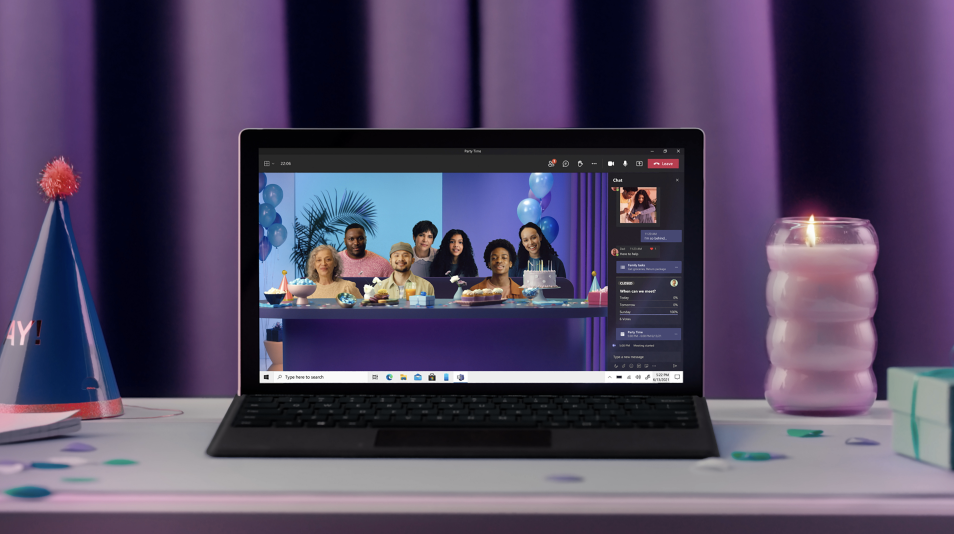|
チャット & 通話の |
|||
|
|
アカウント & 設定の |
Skype から Teams への無料移行
Skype は 2025 年 5 月に廃止されました。 Skype アカウントで Teams Free にサインインして、チャットや連絡先にアクセスできます。
|
接続 |
カスタマイズ |
トラブルシューティング |

お探しの内容が見つかりませんか?
サポートに問い合わせるか、 Microsoft Teams コミュニティに問い合わせてください。